Kuinka muuttaa oletus Google-tili

Käytätkö useita Google-tilejä Android- ja PC-laitteilla etkä tiedä, kuinka muuttaa oletustiliä? Lue lisätietoja oppiaksesi salaiset vaiheet.
Selaimen evästeillä on etunsa. Esimerkiksi evästeiden ansiosta sivusto voi muistaa asetuksesi ja näyttää asioita, kuten fonttikoko, teema ja suosikkikieli. Mutta niissä on myös tummia puolia, kuten online-seuranta. Tai jos niitä ei ole riittävästi suojattu, ne voivat joutua hakkeroinnin kohteeksi, ja joku voisi jopa saada luvattoman pääsyn tilillesi. Näistä syistä monet käyttäjät haluavat asettaa Chromen tyhjentämään evästeet poistuttaessa, jos he unohtavat sen. Jatka lukemista nähdäksesi, miten voit poistaa Chromen evästeet, kun suljet kaikki ikkunat.
Sisältö
Kuinka asettaa Chrome tyhjentämään evästeet poistuttaessa
Heti kun otat Chromen asetukset käyttöön, evästeesi tyhjennetään heti, kun suljet kaikki ikkunat. Evästeiden tyhjentämisominaisuus Chromessa on erinomainen vaihtoehto, jos haluat parantaa tietoturvaa, mutta sinun on muistettava tyhjentää selainevästeet, erityisesti kiireessä ollessasi.
Aloittaaksesi, avaa Chrome ja napsauta kolmea pistettä oikeassa yläkulmassa. Mene Asetukset kohtaan, sen jälkeen Tietosuoja ja turvallisuus vasemmalla. Valitse Evästeet ja muut verkkosivustotiedot -vaihtoehto. Vieritä alaspäin, kunnes tulet Tyhjennä evästeet ja verkkosivustotiedot, kun suljet kaikki ikkunat -vaihtoehdon kohdalle.
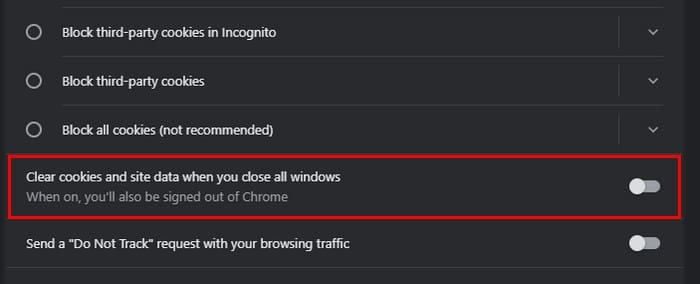
Kytke se päälle. Ja olet valmis. Näet viestin vaihtoehdon alla, joka sanoo, että sinut kirjataan ulos Chromesta, kun tämä vaihtoehto on käytössä. Siinä se on. Jos koskaan muutat mieltäsi ja haluat kytkeä tämän ominaisuuden pois päältä, seuraa samoja vaiheita kytkeäksesi sen päälle ja poistaaksesi sen päältä.
Lisälukemista
Koska olemme evästeiden aiheessa, tässä on artikkeli, joka vastaa kysymykseen, pitäisikö minun sallia MicrosoftOnlinen käyttää evästeitä Safarissa?. Android-käyttäjille, tässä on miten tyhjentää Chromen välimuisti, historia ja evästeet. Amazon Fire -käyttäjät voivat myös nähdä, kuinka he voivat tyhjentää selaimen välimuistin, historian,
Yhteenveto
Selaimesi evästeiden tyhjentäminen on loistava tapa pysyä turvallisena verkossa. Mutta muut tärkeämmät asiat voivat estää sinua muistamasta tehdä tätä säännöllisesti. Mutta kiitos Chromen valinnalle, jonka voit ottaa käyttöön, selain voi tyhjentää evästeet puolestasi, kun suljet kaikki ikkunat. Miinuspuolena on, että sinut kirjataan ulos Chromesta. Mutta ainakin kukaan ei saa luvattomasti pääsyä. Aiotko pitää vaihtoehdon päällä pysyvästi? Jaa ajatuksesi kommenteissa alla ja muista jakaa artikkeli myös muille sosiaalisessa mediassa.
Käytätkö useita Google-tilejä Android- ja PC-laitteilla etkä tiedä, kuinka muuttaa oletustiliä? Lue lisätietoja oppiaksesi salaiset vaiheet.
Aseta Chrome tyhjentämään evästeet poistuttaessa parantaaksesi tietoturvaa poistamalla evästeet heti, kun suljet kaikki selainikkunat. Tässä on kuinka se tehdään.
Opi, kuinka voit poistaa häiritsevät automaattisesti toistuvat videot Googlen Chromessa ja Mozillassa Firefoxissa tämän oppaan avulla.
Lue tämä artikkeli oppiaksesi, kuinka tyhjentää välimuisti ja evästeet Chromessa sekä kuinka tyhjentää selainhistoriasi Chromessa Androidilla.
Opi kaikki PIP-tilasta Google Chromessa ja kuinka voit ottaa sen käyttöön ja nauttia videoiden katselusta pienessä Kuvassa Kuvassa -ikkunassa aivan kuten voit kokea televisiossa.
Chrome saattaa olla yksi suosituimmista selaimista, mutta se ei tarkoita, että kaikki käyttävät sitä. Et ehkä luota Chromeen, kun se tulee
Ottamalla evästeet käyttöön selaimessasi voit tehdä selaimen käytöstä mukavampaa. Esimerkiksi evästeet tallentavat kirjautumistietosi sisäänkirjautumista varten
Flash-tiedostojen tuki on loppumassa. Flashia on usein pidetty mainosten, lyhyiden videoiden tai äänien ja pelien perustavanlaatuisena rakennuspalikkana. Jopa an
Google Chrome on ylivoimaisesti maailman suosituin selain siinä määrin, että käyttäjät lataavat ja määrittävät Chromen oletusselaimekseen Windowsissa – paljon...
Tämä opas auttaa sinua tekemään molempia, poistatpa tai otat evästeet käyttöön Chromessa, Operassa tai Firefoxissa.
Tämän opetusohjelman avulla opit poistamaan käytöstä ärsyttävät automaattisesti toistuvat videot Google Chromessa ja Mozilla Firefoxissa.
Joten mitä teet, jos haluat poistaa Microsoft Edgen asennuksen kokonaan Windows 10:stä? Jos sinulla on Windows 10 -versio 1803 tai uudempi, voit täysin
Ymmärrä jokaista videon työtä ottamalla tekstitykset käyttöön. Näin voit ottaa ne käyttöön Chromen verkkoversiossa ja Androidissa.
Koska Microsoft Edge vaihtoi EdgeHTML:n Chromiumiin, laajennusten lisääminen Google Chrome Web Storesta Edgeen on melko yksinkertaista. Prosessi
Näin voit ajaa useita Microsoft Teamsin esiintymiä rinnakkain
Kotisivusi on sivu, joka avautuu, kun napsautat selaimen kotipainiketta – yleensä osa yläreunassa olevaa valikkopalkkia, ja se on sivun muodossa.
Pidä Chrome-välilehdet järjestyksessä tietokoneellasi ja Android-laitteellasi. Näin voit tehdä sen.
Salasanojen tallentaminen selaimiin voi helpottaa sivustojen käyttöä, mutta se ei ole parasta mitä voit tehdä turvallisuuden kannalta. Mutta se voi olla ärsyttävää
Salasanojen tallentaminen selaimeen ei ole turvallisin tapa. Jotkut voivat kuitenkin tehdä sen joka tapauksessa, koska heidän tallentamansa salasanat ovat roskapostitilejä varten tai onko sinun selvitettävä salasana, jota käytät kyseisessä näkymässä? Näytämme, että sinun on tarkasteltava selaimesi tallentamia salasanoja.
Tiesitkö, että voit siirtää Chrome for Androidin osoitepalkin alareunaan. Tämä opetusohjelma kertoo, kuinka se tehdään.
Voit löytää useita laajennuksia Gmailille, jotta sähköpostinhallintasi olisi tuottavampaa. Tässä ovat parhaat Gmail Chrome -laajennukset.
Aseta Chrome tyhjentämään evästeet poistuttaessa parantaaksesi tietoturvaa poistamalla evästeet heti, kun suljet kaikki selainikkunat. Tässä on kuinka se tehdään.
Oikean maksukortin etsiminen taskustasi tai lompakostasi voi olla todellinen vaiva. Viime vuosina useat yritykset ovat kehittäneet ja lanseeranneet lähimaksuratkaisuja.
Muuta minkä tahansa videon nopeutta Android-laitteellasi ilmaisella hyödyllisellä sovelluksella. Lisää sekä hidastustoiminto että nopeasti eteenpäin -efekti samaan videoon.
Aseta ajastimia Android-sovelluksiin ja pidä käytön hallinta erityisesti silloin, kun sinulla on tärkeitä töitä tehtävänä.
Facebook-kaverisi voivat nähdä kaikki kommentit, joita kirjoitat julkisille julkaisuilla. Facebookin kommentit eivät sisällä yksittäisiä yksityisyysasetuksia.
Kun kuulet sanan evästeet, saatat ajatella suklaahippuevästeitä. Mutta on myös evästeitä, joita löydät selaimista, jotka auttavat sinua saamaan sujuvan selailukokemuksen. Tässä artikkelissa kerrotaan, kuinka voit konfiguroida evästeasetuksia Opera-selaimessa Androidille.
Tyhjennä sovelluksen lataushistoria Google Playssa saadaksesi uuden alun. Tässä ovat aloittelijaystävälliset vaiheet, joita seurata.
Jos USB-äänet ilmenevät ilman syytä, on olemassa muutamia menetelmiä, joilla voit päästä eroon tästä kummallisesta laitteiden katkaisuääneistä.
Katso, mitä vaiheita sinun tulee seurata poistaaksesi Google Assistant käytöstä nopeasti rauhoittuaksesi. Tunne itsesi vähemmän vakoilluksi ja poista Google Assistant käytöstä.


























